关于GPT分区转换成MBR分区的几个方式 GPT分区下安装Windows7 x64 完整教程 把MBR磁盘转换为GPT磁盘
2015-05-02 08:56
603 查看
http://jingyan.baidu.com/article/ff4116259fa87012e482371b.html
关于GPT分区转换成MBR分区的几个方式
第一种:使用DOS命令转换(参照联想官网)使用系统硬装光盘或者U盘引导,进入到系统安装界面。
按下Shift + F10后,打开了命令提示符。
输入:”Diskpart”(不要输入了双引号),回车,进入操作界面。
输入:”list disk”,检查磁盘信息。依照磁盘容量来选择。
输入:”select disk 0”,选择disk 0为当前操作的磁盘。
输入:”Clean”,直接清空当前磁盘分区。
输入:”convert mbr”,转换为MBR分区。
操作完成,关闭此命令提示符窗口,继续按照正常的方法安装操作系统就可以了。
http://blog.csdn.net/techzero/article/details/8921206
键入 diskpart 打开diskpart工具
• 选择目标磁盘
list disk-------------------列出系统拥有的磁盘
select disk 0 ------------选择0号磁盘,请根据磁盘大小,自行判断你的目标磁盘
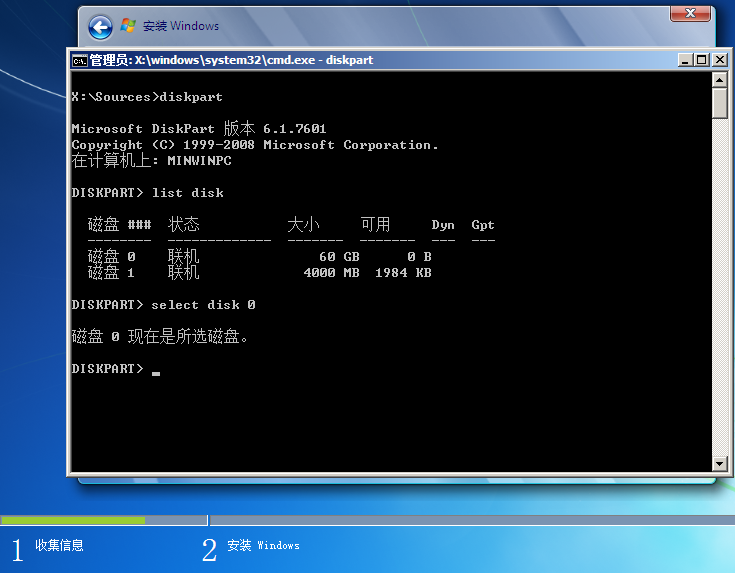
• 清空目标磁盘,并转换为GPT格式
clean------------------------清除磁盘,该命令会抹去磁盘上所有数据
convert gpt-----------------将磁盘转换为GPT格式
list partition-----------------列出磁盘上的分区,因为我们刚转换成GPT格式,因此,分区为空
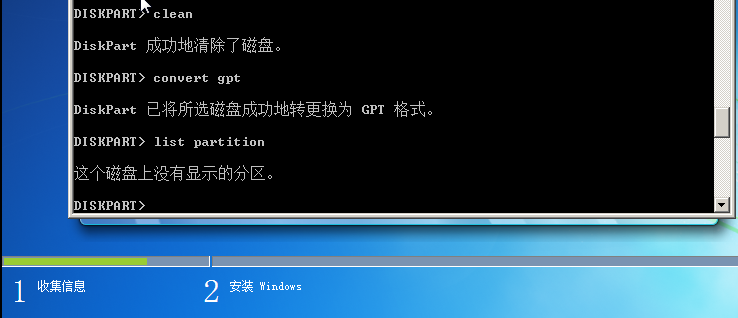
• 建立EFI分区及系统安装分区
create partition efisize=100-----------------建立EFI分区,大小为100M,如果打算使用该分区引导MAC系统,建议大小200M以上
create partition msr size=128--------------建立MSR分区,微软默认建立的话,大小是128M
create partition primary size=50000------建立主分区,大小为50000M,请根据自己需求调整,该分区用来安装win7
listpartition-------------------------------------列出磁盘上的分区
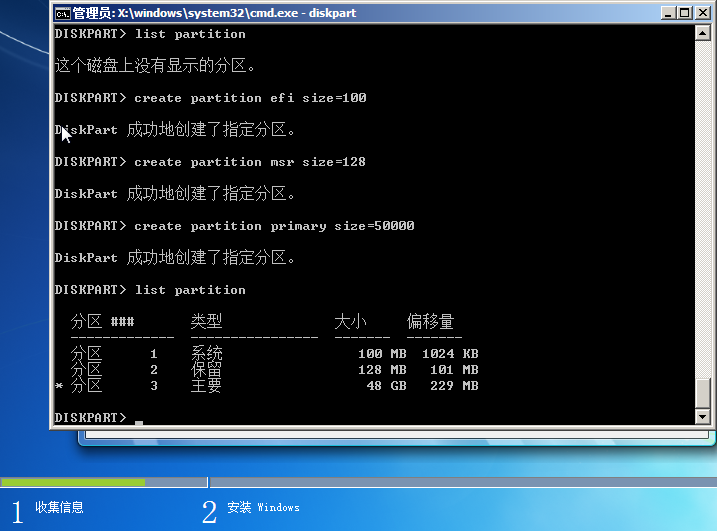
PS:
其实,一个diskpart工具,几乎可以代替其他的第三方磁盘工具了,比如著名的DiskGenius,是无法更改GPT格式磁盘的分区ID的,但是diskpart可以。
在安装MAC系统的时候,需要更改分区ID。
关于diskpart的详细使用,可以在diskpart中键入help查看
相关文章推荐
- GPT分区下安装Windows7 x64 完整教程
- GPT分区下安装Windows7 x64 完整教程
- 关于GPT分区转换成MBR分区的几个方式
- Diskpart工具应用两则:MBR/GPT分区转换 & 基本/动态磁盘转换
- 安装win7时,出现“windows无法安装到这个磁盘,选中的磁盘采用GPT分区形式”的处理方式
- 重装系统 遇到 windows无法安装到这个磁盘 GPT分区就转化为MBR
- 安装Windows 8.1过程中出现的各种问题(无损从MBR转GPT磁盘、不能定位已有分区)
- 安装Windows 8.1过程中出现的各种问题(无损从MBR转GPT磁盘、不能定位已有分区)
- 关于GPT分区转换成MBR分区的办法
- 关于Windows 无法安装到这个磁盘。选中的磁盘采用GPT分区形式的解决办法
- 快速将磁盘的MBR分区方式改成GPT分区方式
- 装win8的时候选择安装分区时下一步是灰色的,无法点击解决方法(用Diskpart建立GPT磁盘、分区教程)
- MBR分区和GPT分区(系统安装注意)简介及互相转换的方法
- 关于使用MBR分区无损转换GPT分区
- 在 Windows 安装期间将 MBR 磁盘转换为 GPT 磁盘
- 在GPT分区的磁盘上创建ESP分区图文教程
- gpt分区安装win7 64位图文教程
- windows无法安装到这个磁盘 gpt分区形式
- 命令行下将磁盘从GPT转换为MBR
- win8安装磁盘采用GPT分区形式解决方法,重置win7登录密码,用fdisk与parted对不同容量硬盘分区
